网友牵绊提问:edius多机位剪辑怎么对齐声音和
伙伴们知道在edius中如何编辑多机位模式吗?在此,就为各位讲解在edius中实行编辑多机位模式的详细步骤。
1、选择“模式”菜单下的“多机位模式”,或者按快捷键F8来切换多机位模式和常规模式,你会看到预监面板有了变化;
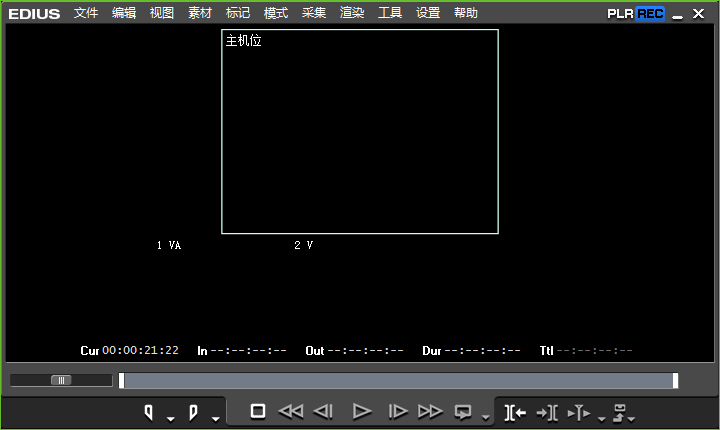
2、在轨道面板中鼠标右击,选择添加,在上方添加足够多的图片步骤轨道;
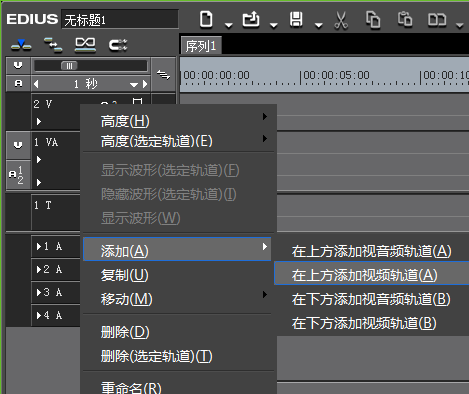
3、在“模式”菜单下,选择“机位数量”;
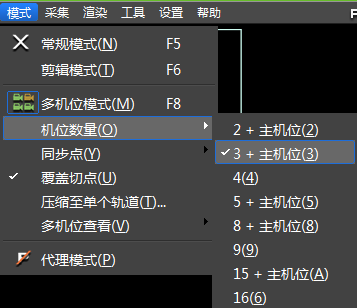
4、然后在轨道面板中点击c1、c2、c3来设置机位映射;
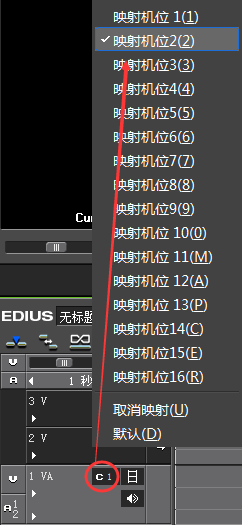
5、根据素材情况,在同步点选择对齐方式;
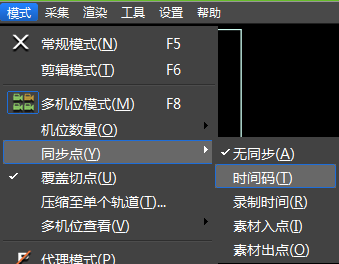
6、在素材库中,选中所有需要的素材,并拖曳到时间线上;为避免出现声音混乱,你可以将素材的视音频解锁,并将音频放置到音频轨道上;
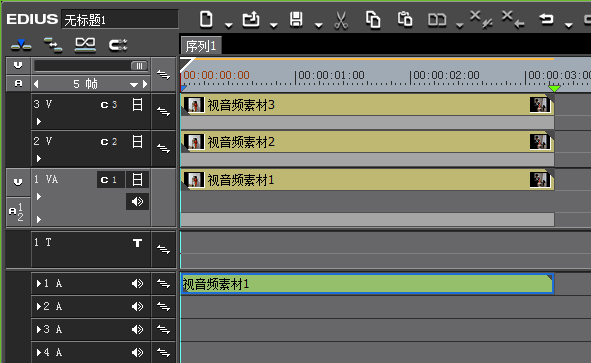
7、播放时间线,使用鼠标在监视窗口选择进行画面切换,时间线上就会有许多你切换画面的时候留下的标记,且画面被剪切了;你可以移动时间线上的标记点进行切换点的调整;

8、选择“模式”菜单下的“压缩至单个轨道”,会弹出“压缩选定的素材”对话框,点击确定,则完成了多机位制作。
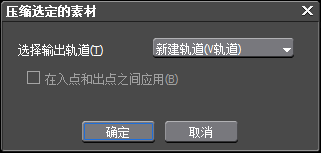
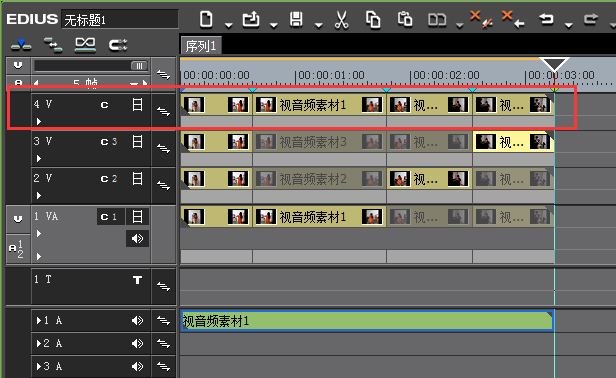
上文就是在edius中实行编辑多机位模式的详细步骤,大家都学会了吗?
关于《在edius中实行编辑多机位模式的详细步骤》相关问题的解答沫墨小编就为大家介绍到这里了。如需了解其他软件使用问题,请持续关注国旅手游网软件教程栏目。
![安卓手机不停收到验证码怎么解决[安卓手机一直收到短信验证码]](http://img.citshb.com/uploads/article/20230514/6460f1b8b9af7.jpg)
![荣耀手机设置黑名单的具体操作方法是什么[荣耀手机设置黑名单的具体操作方法]](http://img.citshb.com/uploads/article/20230514/6460eac00931a.jpg)
![荣耀手机怎么找到语音助手[荣耀语音找手机在哪里打开]](http://img.citshb.com/uploads/article/20230514/6460e954c434c.jpg)
![苹果手机出现充不了电的情况[苹果手机充不进电啥意思]](http://img.citshb.com/uploads/article/20230514/6460c31ee8953.jpg)
![vivox23幻彩版怎么隐藏应用图标[vivox23手机如何关闭手机后运行的程序]](http://img.citshb.com/uploads/article/20230514/6460a681a6297.jpg)
![音遇怎么听到自己的声音[音遇如何添加好友]](http://img.citshb.com/uploads/article/20230514/6460f16d6dc0c.jpg)
![荣耀10青春版高清通话怎么设置[荣耀10的高清通话设置在哪里]](http://img.citshb.com/uploads/article/20230514/6460ef4ee88e3.jpg)
![艺术生app中查联考成绩的具体操作方法是[艺术生app中查联考成绩的具体操作方法是什么]](http://img.citshb.com/uploads/article/20230514/6460e6dba97d8.jpg)
![安卓手机移动数据打不开怎么回事[安卓移动数据打不开]](http://img.citshb.com/uploads/article/20230514/6460de2819e81.jpg)
![联想z5pro电池容量[联想z5progt电池]](http://img.citshb.com/uploads/article/20230514/6460dd057edc6.jpg)



